Tutoriel : Envoyer des notifications Push à des appareils spécifiques avec Notification Hubs et Google Firebase Cloud Messaging
Vue d’ensemble
Remarque
Pour plus d’informations sur les étapes de dépréciation et de migration de Firebase Cloud Messaging, consultez Migration de Google Firebase Cloud Messaging.
Ce didacticiel vous présente l’utilisation d’Azure Notification Hubs pour diffuser des notifications relatives aux dernières nouvelles vers une application Android. Lorsque vous aurez terminé, vous pourrez vous inscrire aux catégories de dernières nouvelles qui vous intéressent et recevoir uniquement des notifications Push pour ces catégories. Ce scénario est un modèle courant pour de nombreuses applications pour lesquelles des notifications doivent être envoyées à des groupes d’utilisateurs qui ont signalé antérieurement un intérêt, par exemple, lecteur RSS, applications pour fans de musique, etc.
Les scénarios de diffusion sont activés en incluant une ou plusieurs balises durant la création d’une inscription dans le hub de notification. Lorsque des notifications sont envoyées à une balise, tous les appareils pour lesquels cette balise est inscrite reçoivent la notification. Les balises étant de simples chaînes, il n’est pas nécessaire de les mettre en service à l’avance. Pour plus d’informations sur les balises, consultez Routage et expressions de balise Notification Hubs.
Dans ce tutoriel, vous allez effectuer les actions suivantes :
- Ajout d’une sélection de catégories à l’application mobile.
- Inscrit pour les notifications avec balises.
- Envoyer des notifications avec balises.
- Test de l'application
Prérequis
Ce tutoriel s’appuie sur l’application que vous avez créée dans le Tutoriel : Notifications Push vers des appareils Android à l’aide d’Azure Notification Hubs et de Firebase Cloud Messaging. Avant de commencer ce tutoriel, suivez le Tutoriel : Notifications Push vers des appareils Android à l’aide d’Azure Notification Hubs et de Firebase Cloud Messaging.
Ajout d’une sélection de catégories à l’application
La première étape consiste à ajouter des éléments de l’interface utilisateur à l’activité principale existante qui permettent à l’utilisateur de sélectionner des catégories auxquelles s’inscrire. Les catégories sélectionnées par un utilisateur sont stockées sur l'appareil. Lorsque l'application démarre, une inscription d'appareil est créée dans votre Notification Hub avec les catégories sélectionnées sous forme de balises.
Ouvrez le fichier
res/layout/activity_main.xml fileet remplacez le contenu par ce qui suit :<LinearLayout xmlns:android="http://schemas.android.com/apk/res/android" xmlns:tools="http://schemas.android.com/tools" android:layout_width="match_parent" android:layout_height="match_parent" tools:context="com.example.breakingnews.MainActivity" android:orientation="vertical"> <CheckBox android:id="@+id/worldBox" android:layout_width="wrap_content" android:layout_height="wrap_content" android:text="@string/label_world" /> <CheckBox android:id="@+id/politicsBox" android:layout_width="wrap_content" android:layout_height="wrap_content" android:text="@string/label_politics" /> <CheckBox android:id="@+id/businessBox" android:layout_width="wrap_content" android:layout_height="wrap_content" android:text="@string/label_business" /> <CheckBox android:id="@+id/technologyBox" android:layout_width="wrap_content" android:layout_height="wrap_content" android:text="@string/label_technology" /> <CheckBox android:id="@+id/scienceBox" android:layout_width="wrap_content" android:layout_height="wrap_content" android:text="@string/label_science" /> <CheckBox android:id="@+id/sportsBox" android:layout_width="wrap_content" android:layout_height="wrap_content" android:text="@string/label_sports" /> <Button android:layout_width="wrap_content" android:layout_height="wrap_content" android:onClick="subscribe" android:text="@string/button_subscribe" /> <TextView android:layout_width="wrap_content" android:layout_height="wrap_content" android:text="Hello World!" android:id="@+id/text_hello" /> </LinearLayout>Ouvrez le fichier
res/values/strings.xmlet ajoutez les lignes suivantes :<string name="button_subscribe">Subscribe</string> <string name="label_world">World</string> <string name="label_politics">Politics</string> <string name="label_business">Business</string> <string name="label_technology">Technology</string> <string name="label_science">Science</string> <string name="label_sports">Sports</string>La présentation graphique de votre fichier
main_activity.xmldoit ressembler à l’image suivante :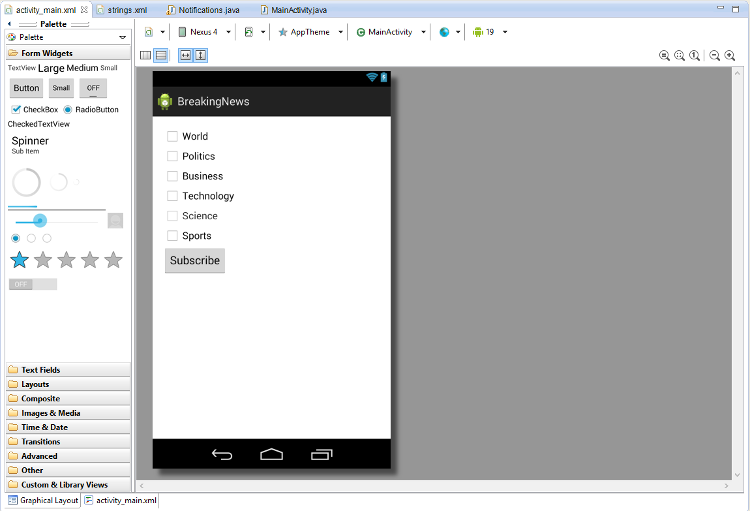
Créez une classe
Notificationsdans le même package que votre classeMainActivity.import java.util.HashSet; import java.util.Set; import java.util.concurrent.TimeUnit; import android.content.Context; import android.content.SharedPreferences; import android.os.AsyncTask; import android.util.Log; import android.widget.Toast; import com.google.android.gms.tasks.OnSuccessListener; import com.google.firebase.iid.FirebaseInstanceId; import com.google.firebase.iid.InstanceIdResult; import com.microsoft.windowsazure.messaging.NotificationHub; public class Notifications { private static final String PREFS_NAME = "BreakingNewsCategories"; private FirebaseInstanceId fcm; private NotificationHub hub; private Context context; private String senderId; public static String FCM_token = ""; private static final String TAG = "Notifications"; public Notifications(Context context, String hubName, String listenConnectionString) { this.context = context; this.senderId = senderId; fcm = FirebaseInstanceId.getInstance(); hub = new NotificationHub(hubName, listenConnectionString, context); } public void storeCategoriesAndSubscribe(Set<String> categories) { SharedPreferences settings = context.getSharedPreferences(PREFS_NAME, 0); settings.edit().putStringSet("categories", categories).commit(); subscribeToCategories(categories); } public Set<String> retrieveCategories() { SharedPreferences settings = context.getSharedPreferences(PREFS_NAME, 0); return settings.getStringSet("categories", new HashSet<String>()); } public void subscribeToCategories(final Set<String> categories) { new AsyncTask<Object, Object, Object>() { @Override protected Object doInBackground(Object... params) { try { FirebaseInstanceId.getInstance().getInstanceId().addOnSuccessListener(new OnSuccessListener<InstanceIdResult>() { @Override public void onSuccess(InstanceIdResult instanceIdResult) { FCM_token = instanceIdResult.getToken(); Log.d(TAG, "FCM Registration Token: " + FCM_token); } }); TimeUnit.SECONDS.sleep(1); String templateBodyFCM = "{\"data\":{\"message\":\"$(messageParam)\"}}"; hub.registerTemplate(FCM_token,"simpleFCMTemplate", templateBodyFCM, categories.toArray(new String[categories.size()])); } catch (Exception e) { Log.e("MainActivity", "Failed to register - " + e.getMessage()); return e; } return null; } protected void onPostExecute(Object result) { String message = "Subscribed for categories: " + categories.toString(); Toast.makeText(context, message, Toast.LENGTH_LONG).show(); } }.execute(null, null, null); } }Cette classe utilise le stockage local pour stocker les catégories de nouvelles que cet appareil doit recevoir. Elle comporte également des méthodes pour s’inscrire à ces catégories.
Dans votre classe
MainActivity, ajoutez un champ pourNotifications:private Notifications notifications;Ensuite, mettez à jour la méthode
onCreatecomme illustré dans le code suivant. Vous effectuez l’inscription auprès des hubs de notification dans la méthode subscribeToCategories de la classe Notifications.@Override protected void onCreate(Bundle savedInstanceState) { super.onCreate(savedInstanceState); setContentView(R.layout.activity_main); mainActivity = this; FirebaseService.createChannelAndHandleNotifications(getApplicationContext()); notifications = new Notifications(this, NotificationSettings.HubName, NotificationSettings.HubListenConnectionString); notifications.subscribeToCategories(notifications.retrieveCategories()); }Vérifiez que le nom du concentrateur et la chaîne de connexion sont correctement définis dans la classe NotificationSettings.
Notes
Les informations d’identification distribuées avec une application cliente n’étant généralement pas sécurisées, vous ne devez distribuer que la clé d’accès d’écoute avec votre application cliente. L'accès d'écoute permet à votre application de s'inscrire à des notifications, mais les inscriptions existantes ne peuvent pas être modifiées et les notifications ne peuvent pas être envoyées. La clé d’accès complet est utilisée dans un service de serveur principal sécurisé pour l’envoi de notifications et la modification d’inscriptions existantes.
Ajoutez ensuite les importations suivantes :
import android.widget.CheckBox; import java.util.HashSet; import java.util.Set; import android.view.View;Ajoutez la méthode
subscribesuivante pour gérer l’événement de clic sur le bouton d’abonnement :public void subscribe(View sender) { final Set<String> categories = new HashSet<String>(); CheckBox world = (CheckBox) findViewById(R.id.worldBox); if (world.isChecked()) categories.add("world"); CheckBox politics = (CheckBox) findViewById(R.id.politicsBox); if (politics.isChecked()) categories.add("politics"); CheckBox business = (CheckBox) findViewById(R.id.businessBox); if (business.isChecked()) categories.add("business"); CheckBox technology = (CheckBox) findViewById(R.id.technologyBox); if (technology.isChecked()) categories.add("technology"); CheckBox science = (CheckBox) findViewById(R.id.scienceBox); if (science.isChecked()) categories.add("science"); CheckBox sports = (CheckBox) findViewById(R.id.sportsBox); if (sports.isChecked()) categories.add("sports"); notifications.storeCategoriesAndSubscribe(categories); }Cette méthode crée une liste de catégories et utilise la classe
Notificationspour stocker la liste dans le stockage local et inscrire les balises correspondantes auprès de votre hub de notification. Lorsque des catégories sont modifiées, l'inscription est à nouveau créée avec les nouvelles catégories.
Votre application peut désormais stocker un ensemble de catégories dans le stockage local sur l’appareil et s’inscrire auprès du hub de notification lorsque l’utilisateur modifie la sélection des catégories.
Inscription à des notifications
Les étapes suivantes permettent l’inscription auprès du hub de notification au démarrage en utilisant les catégories qui ont été stockées dans le stockage local.
Vérifiez que le code suivant se trouve à la fin de la méthode
onCreatedans la classeMainActivity:notifications.subscribeToCategories(notifications.retrieveCategories());Ce code garantit que chaque fois que l’application démarre, elle récupère les catégories du stockage local et demande une inscription pour ces catégories.
Puis mettez à jour la méthode
onStart()de la classeMainActivity, comme suit :@Override protected void onStart() { super.onStart(); isVisible = true; Set<String> categories = notifications.retrieveCategories(); CheckBox world = (CheckBox) findViewById(R.id.worldBox); world.setChecked(categories.contains("world")); CheckBox politics = (CheckBox) findViewById(R.id.politicsBox); politics.setChecked(categories.contains("politics")); CheckBox business = (CheckBox) findViewById(R.id.businessBox); business.setChecked(categories.contains("business")); CheckBox technology = (CheckBox) findViewById(R.id.technologyBox); technology.setChecked(categories.contains("technology")); CheckBox science = (CheckBox) findViewById(R.id.scienceBox); science.setChecked(categories.contains("science")); CheckBox sports = (CheckBox) findViewById(R.id.sportsBox); sports.setChecked(categories.contains("sports")); }Ce code met l'activité principale à jour en fonction du statut des catégories enregistrées précédemment.
L'application est désormais terminée et peut stocker un ensemble de catégories dans le stockage local de l'appareil utilisé pour s'inscrire auprès du Notification Hub lorsque l'utilisateur modifie la sélection des catégories. Ensuite, définissez un serveur principal qui peut envoyer des notifications de catégorie à cette application.
Envoyer des notifications avec balises
Dans cette section, vous envoyez les dernières nouvelles sous forme de notifications modèles avec balises à partir de l’application console .NET.
Dans Visual Studio, créez une application de console Visual C# :
- Dans le menu, sélectionnez Fichier>Nouveau>Projet.
- Dans Créer un projet, sélectionnez Application console (.NET Framework) pour C# dans la liste de modèles, puis Suivant.
- Entrez un nom pour l’application.
- Pour Solution, choisissez Ajouter à la solution, puis sélectionnez Créer afin de créer le projet.
Sélectionnez Outils>Gestionnaire de package NuGet>Console du gestionnaire de package, puis dans la fenêtre de la console, exécutez la commande suivante :
Install-Package Microsoft.Azure.NotificationHubsCette action ajoute une référence au kit SDK Azure Notification Hubs à l’aide du package Microsoft.Azure.NotificationHubs.
Ouvrez le fichier Program.cs et ajoutez l’instruction
usingsuivante :using Microsoft.Azure.NotificationHubs;Dans la classe
Program, ajoutez la méthode suivante ou remplacez-la si elle existe déjà :private static async void SendTemplateNotificationAsync() { // Define the notification hub. NotificationHubClient hub = NotificationHubClient.CreateClientFromConnectionString("<connection string with full access>", "<hub name>"); // Apple requires the apns-push-type header for all requests var headers = new Dictionary<string, string> {{"apns-push-type", "alert"}}; // Create an array of breaking news categories. var categories = new string[] { "World", "Politics", "Business", "Technology", "Science", "Sports"}; // Send the notification as a template notification. All template registrations that contain // "messageParam" and the proper tags will receive the notifications. // This includes APNS, GCM/FCM, WNS, and MPNS template registrations. Dictionary<string, string> templateParams = new Dictionary<string, string>(); foreach (var category in categories) { templateParams["messageParam"] = "Breaking " + category + " News!"; await hub.SendTemplateNotificationAsync(templateParams, category); } }Ce code envoie une notification de modèle pour chacune des six balises du tableau de chaînes. L’utilisation des balises permet d’envoyer les notifications uniquement aux appareils des catégories inscrites.
Dans le code précédent, remplacez les espaces réservés
<hub name>et<connection string with full access>par le nom de votre hub de notification et par la chaîne de connexion pour DefaultFullSharedAccessSignature du tableau de bord de votre hub de notifications.Ajoutez les lignes suivantes à la méthode
Main():SendTemplateNotificationAsync(); Console.ReadLine();Générez l’application console.
Test de l'application
Dans Android Studio, exécutez l’application sur votre appareil ou émulateur Android. L’interface utilisateur de l’application fournit un ensemble de bascules qui vous permet de choisir les catégories auxquelles vous abonner.
Activez une ou plusieurs bascules de catégories, puis cliquez sur S'abonner. L'application convertit les catégories sélectionnées en balises et demande une nouvelle inscription de l'appareil pour les balises sélectionnées depuis le Notification Hub. Les catégories inscrites sont renvoyées et affichées dans une notification toast.
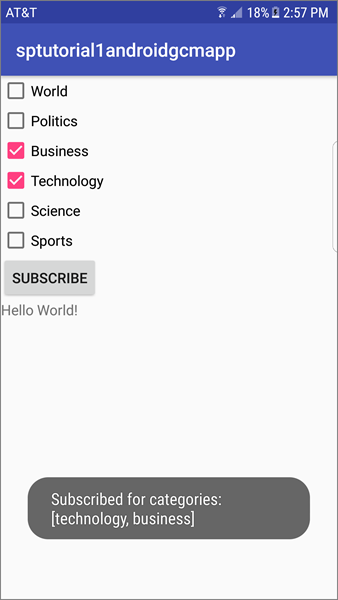
Exécutez l’application console .NET qui envoie des notifications pour chaque catégorie. Les notifications pour les catégories sélectionnées apparaissent comme notifications toast.
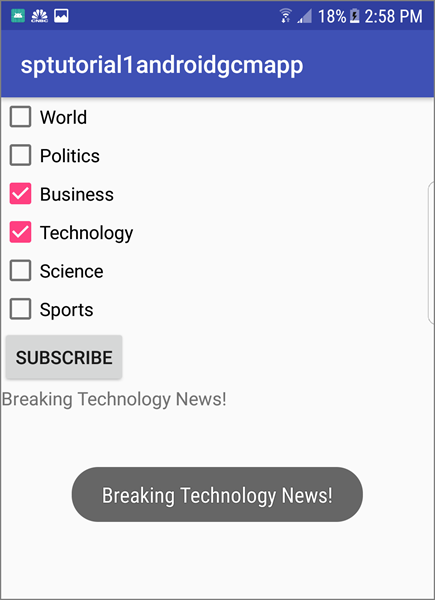
Étapes suivantes
Dans ce didacticiel, vous avez envoyé des notifications de diffusion à des appareils Android spécifiques que sont enregistrés pour les catégories. Pour savoir comment envoyer des notifications à des utilisateurs spécifiques, passez au didacticiel suivant :